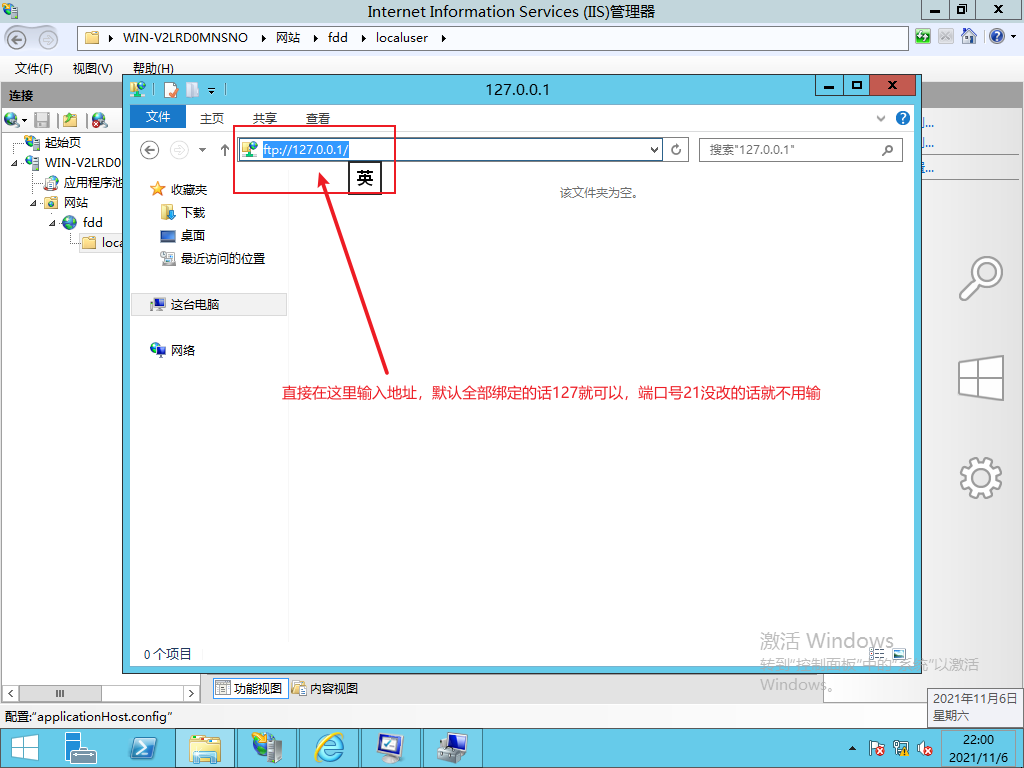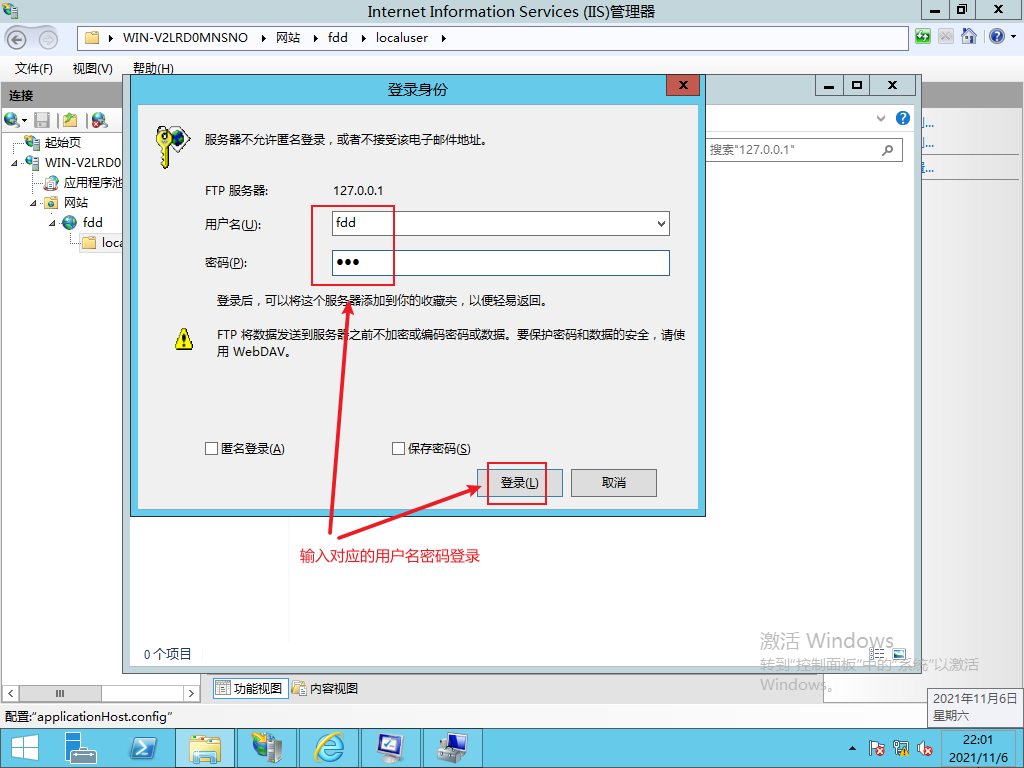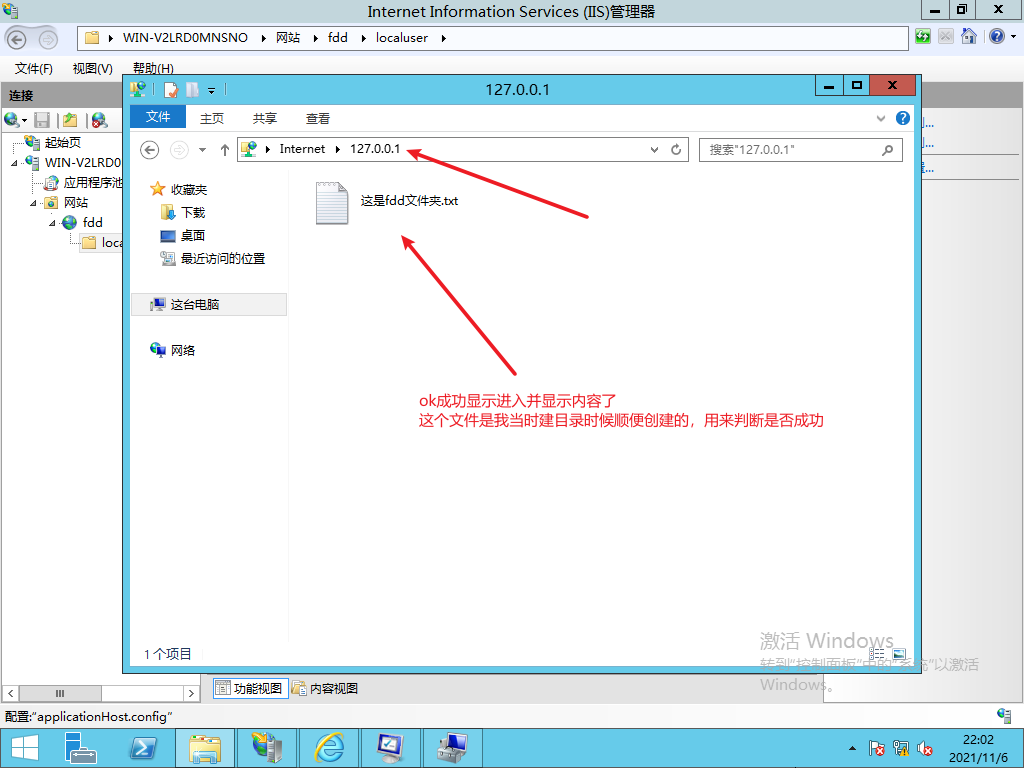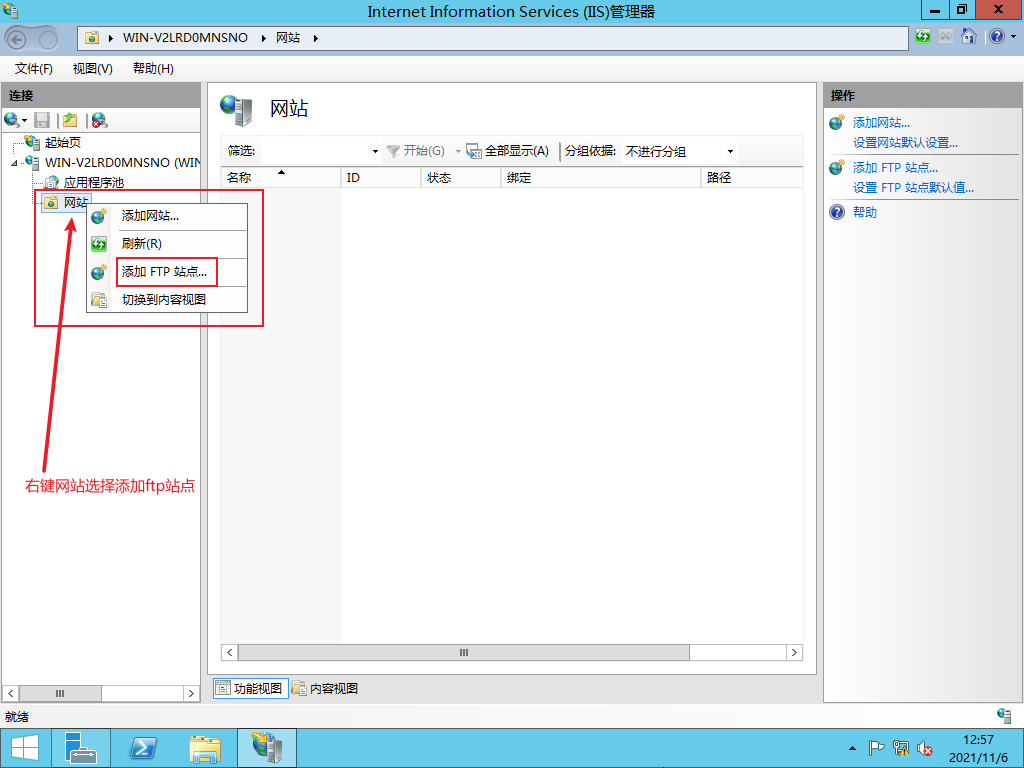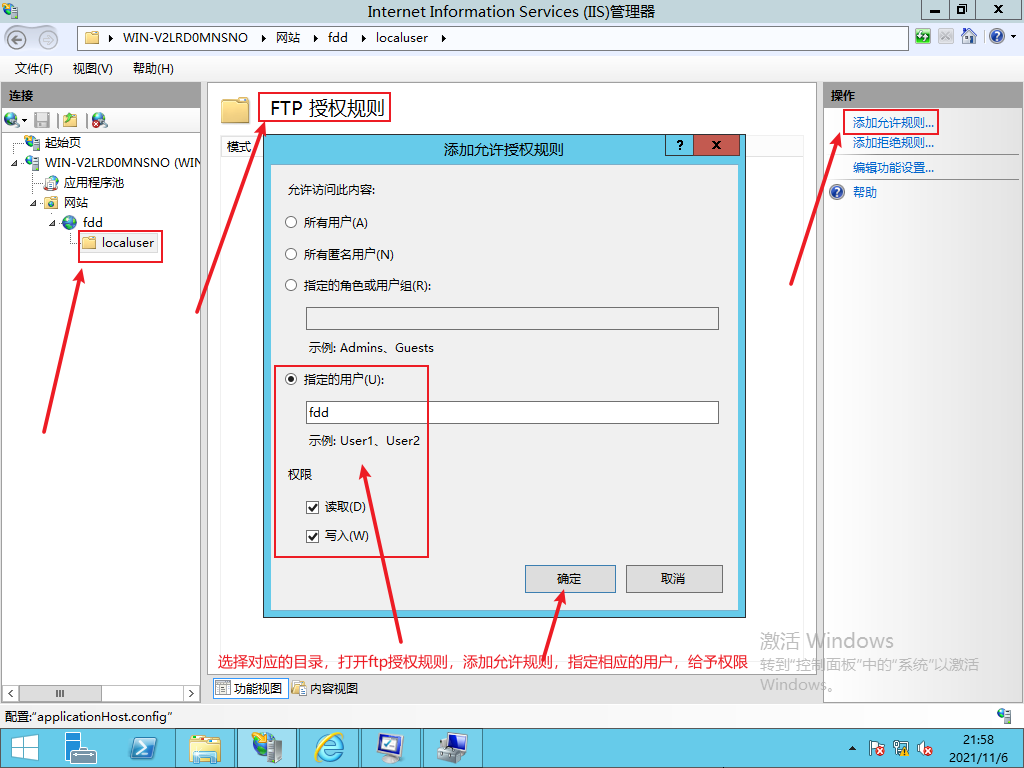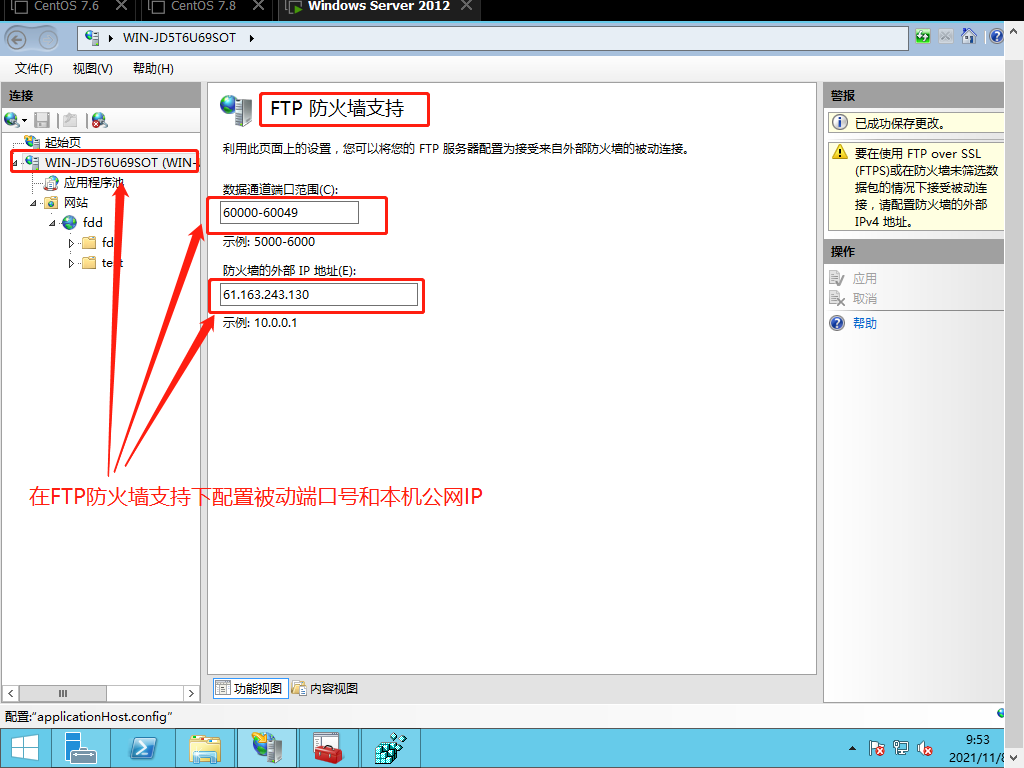1、服务器管理器打开添加角色和功能
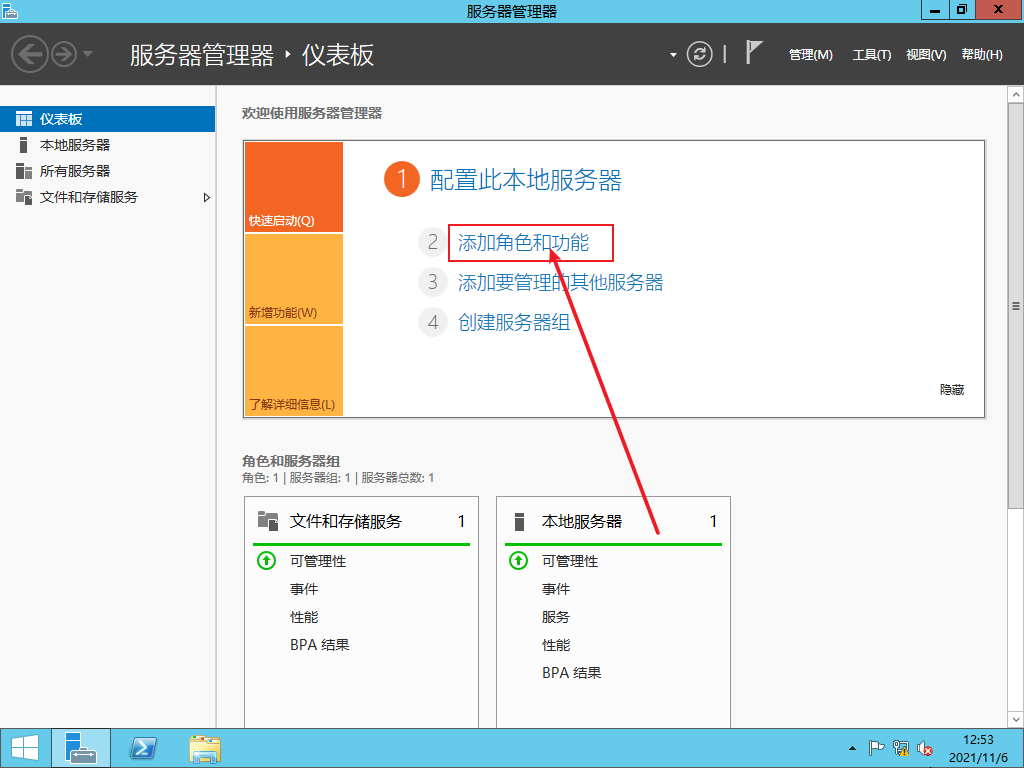
2、默认下一步到服务器角色这里,勾选web服务器,下一步
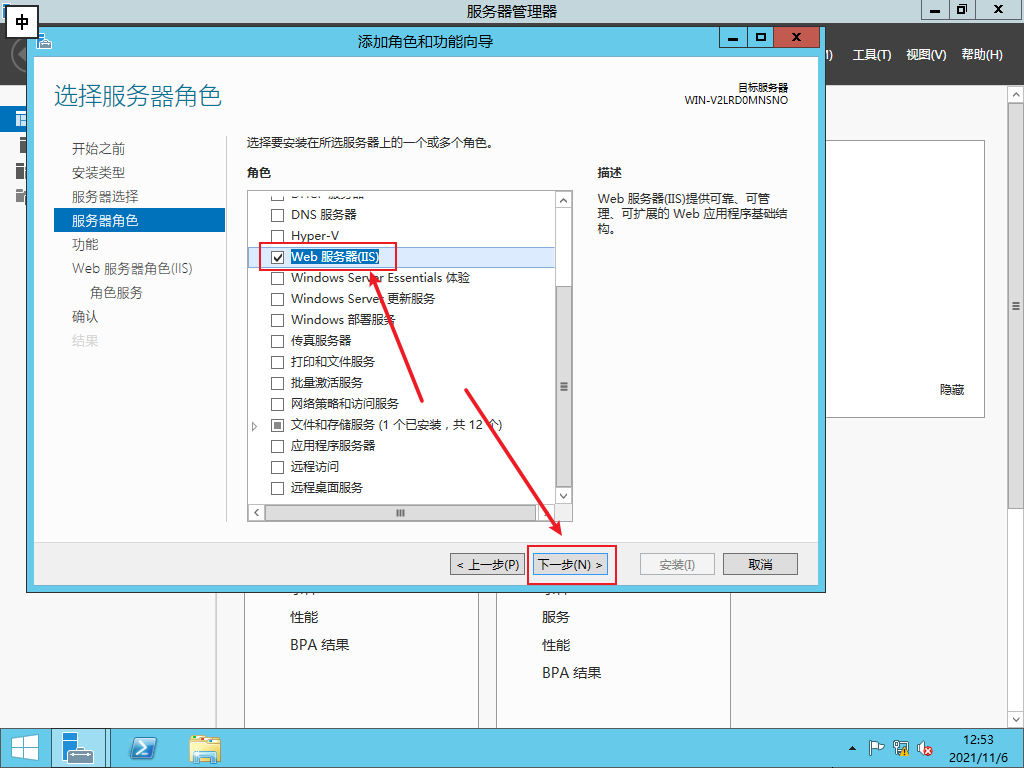
3、功能勾选 iis可承载web核心 下一步
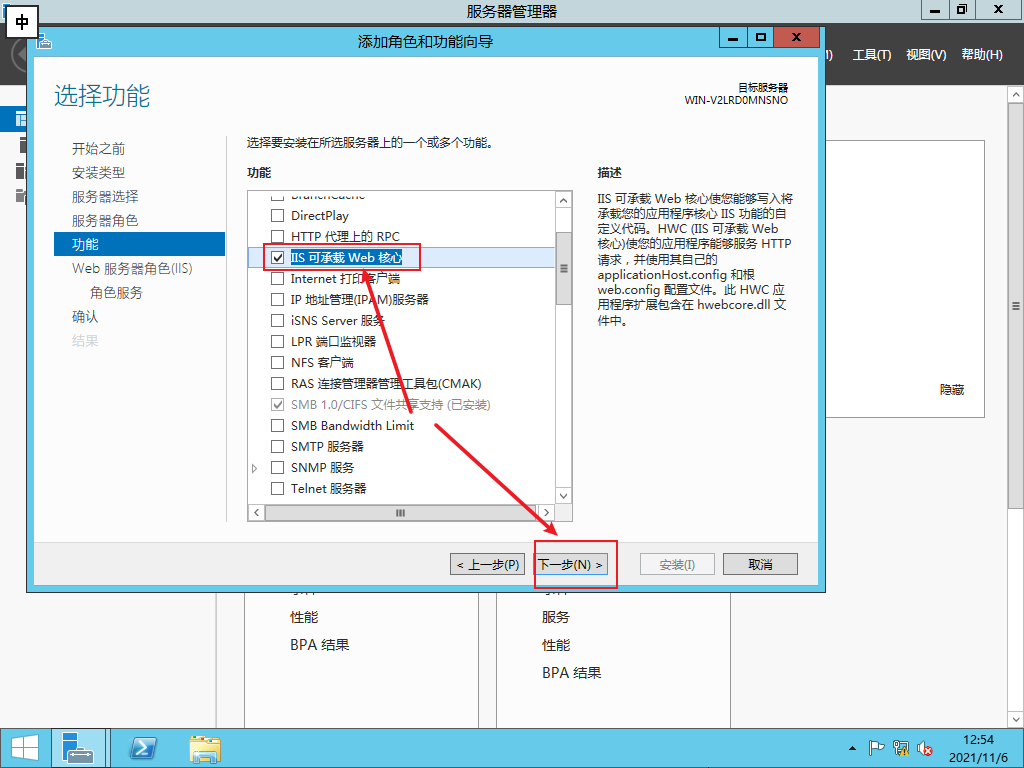
4、选择角色服务 选择完直接下一步安装,等待安装完成

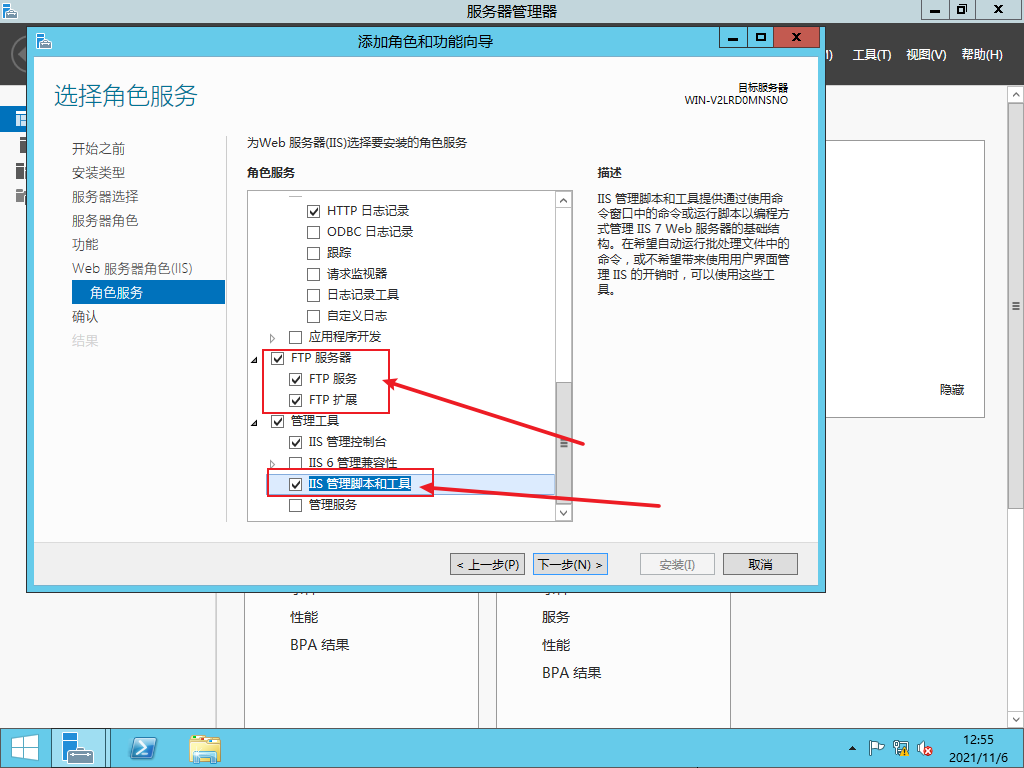
5、启动iis 添加ftp站点
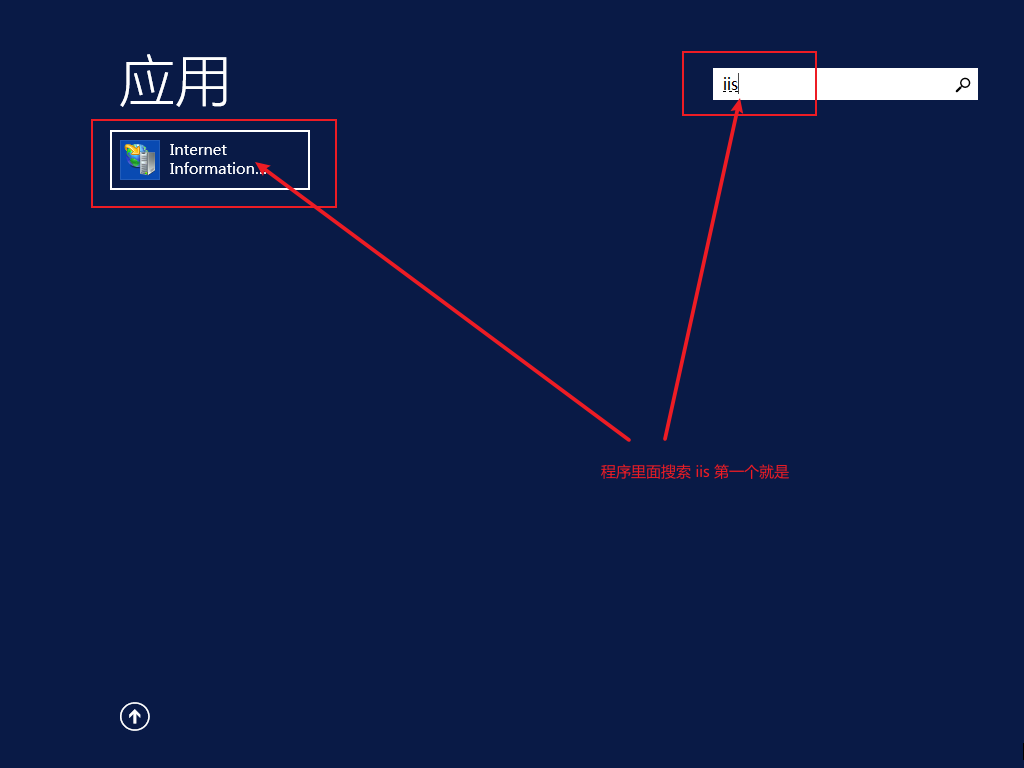
6、配置ftp站点


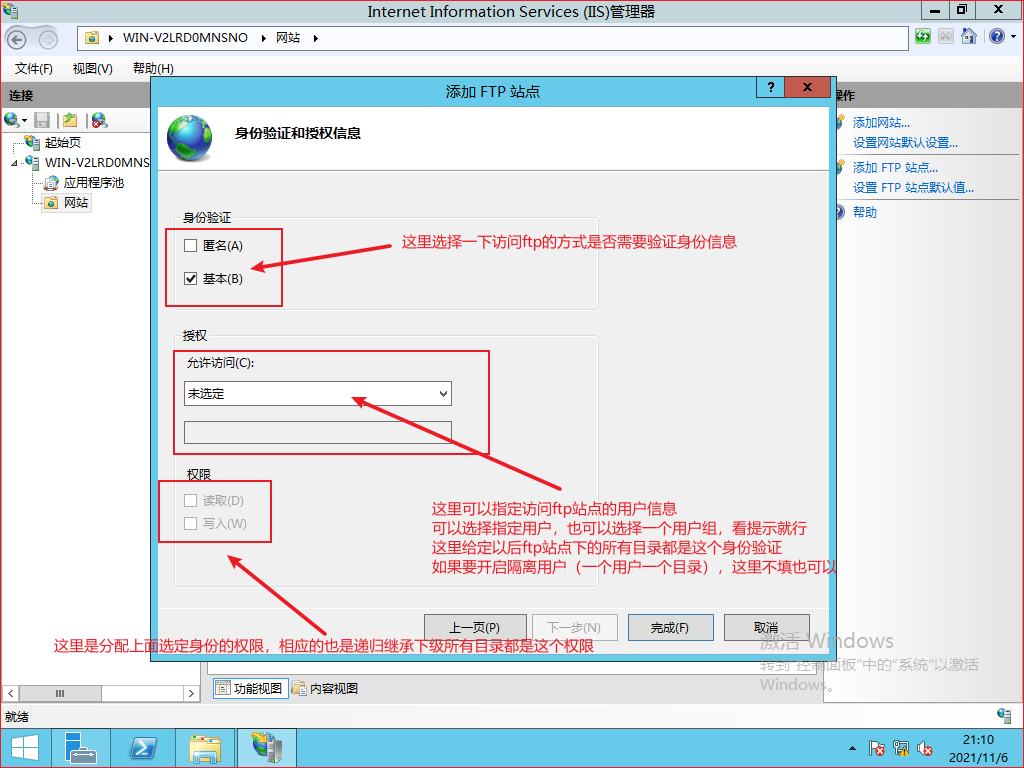
7、配置用户隔离(如果只是普通ftp这里可以跳过)
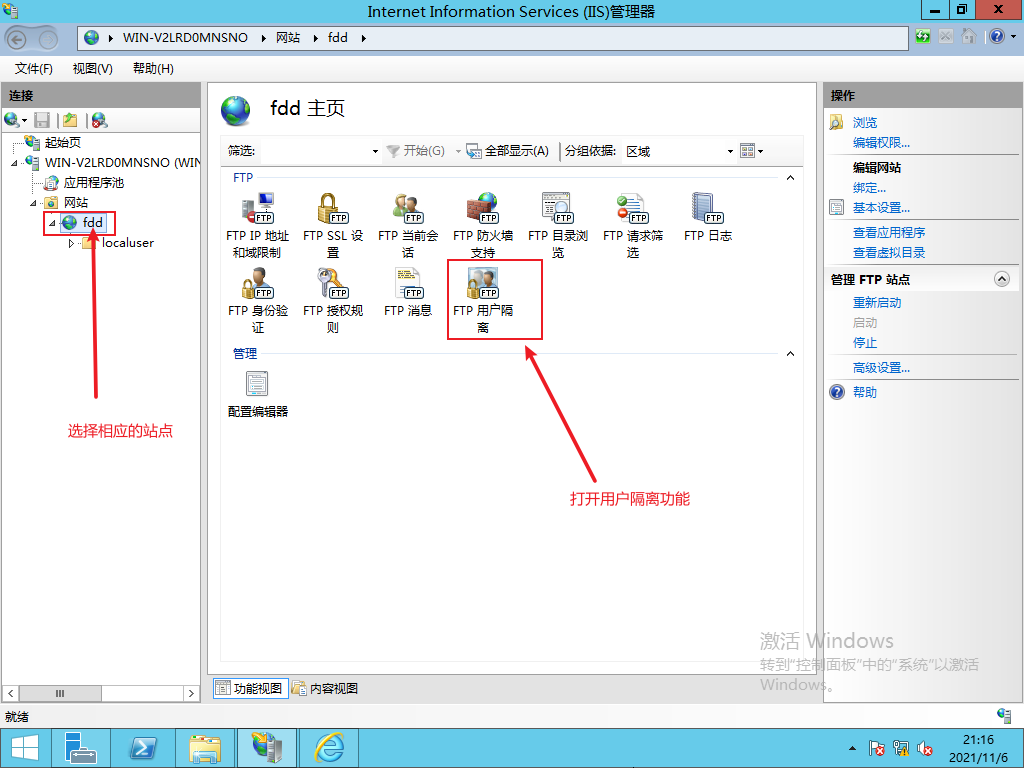
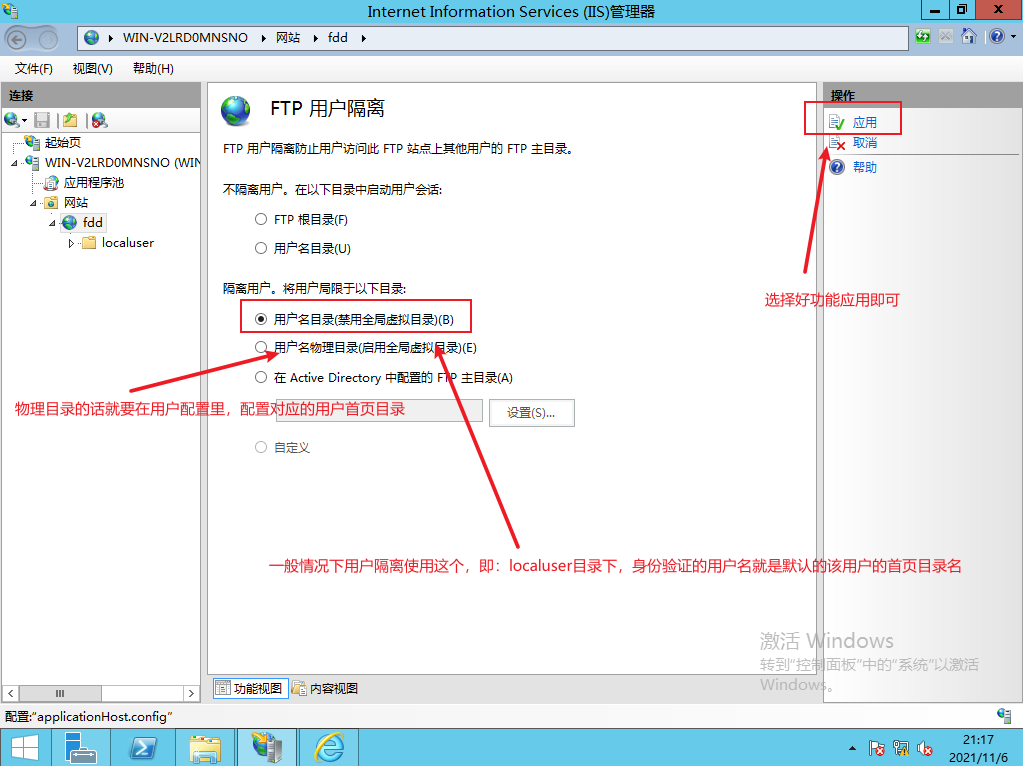
修改密码策略
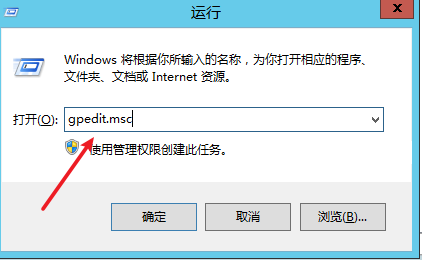
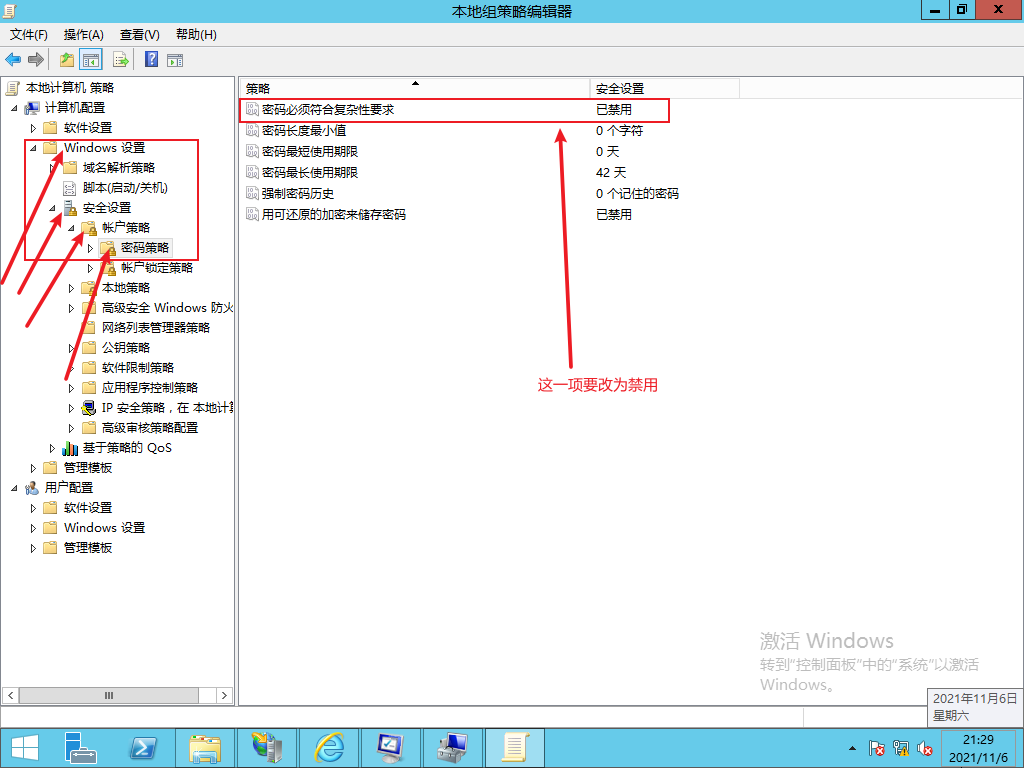
创建需要的用户
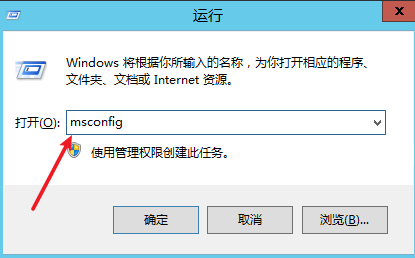
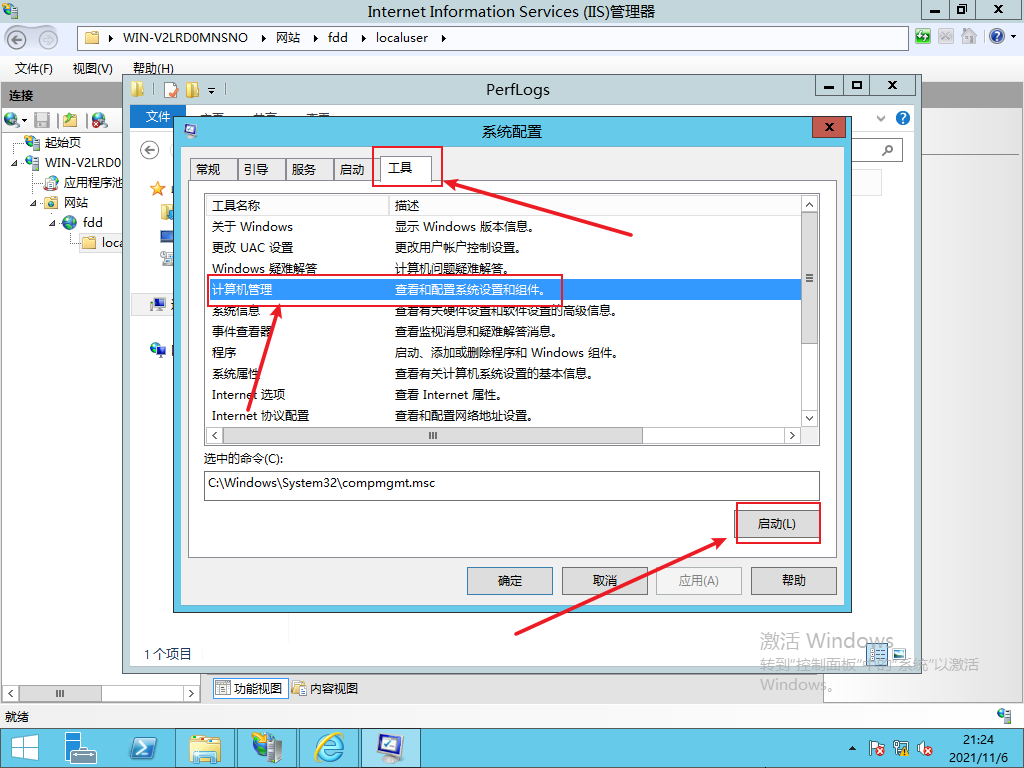
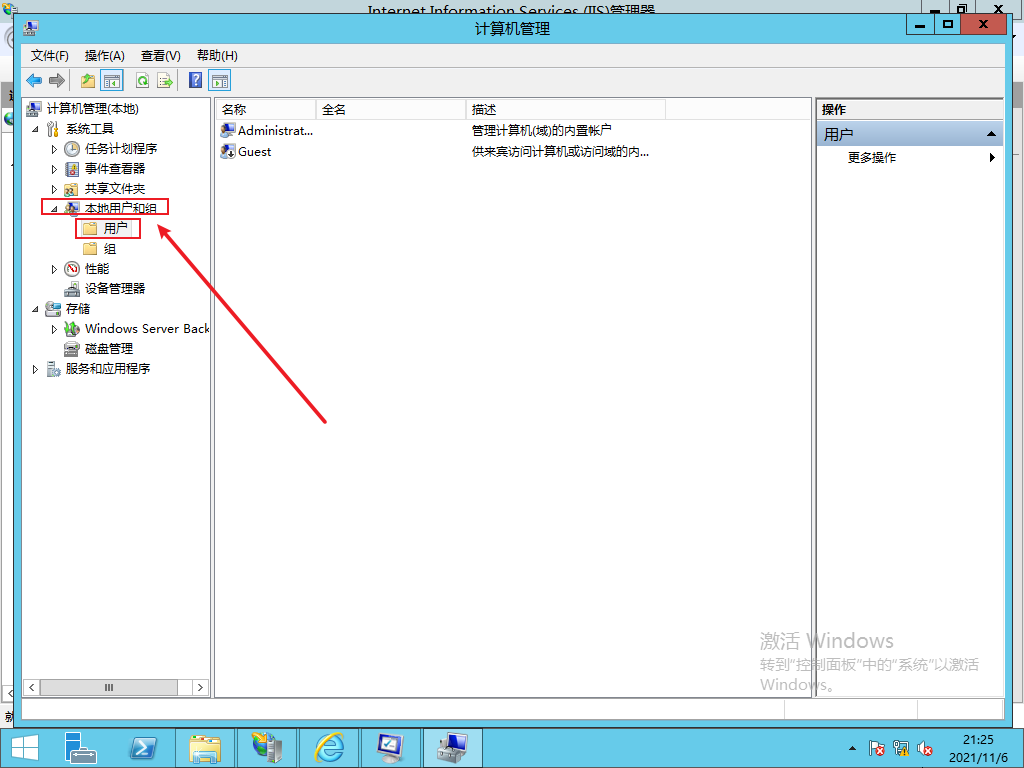
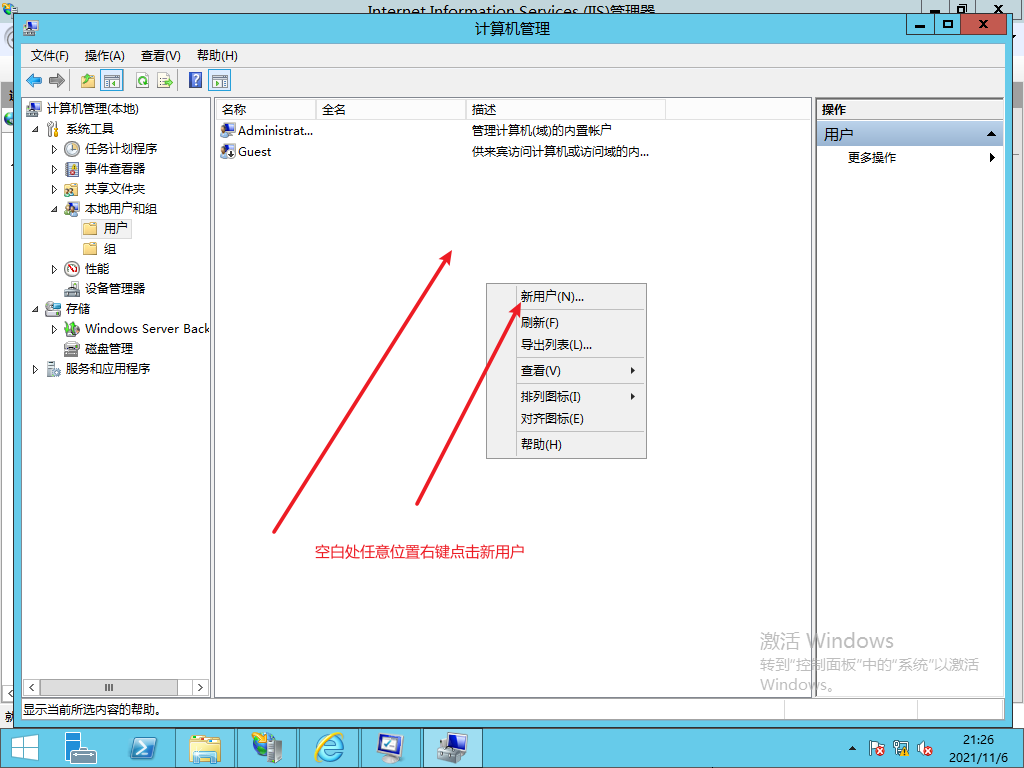
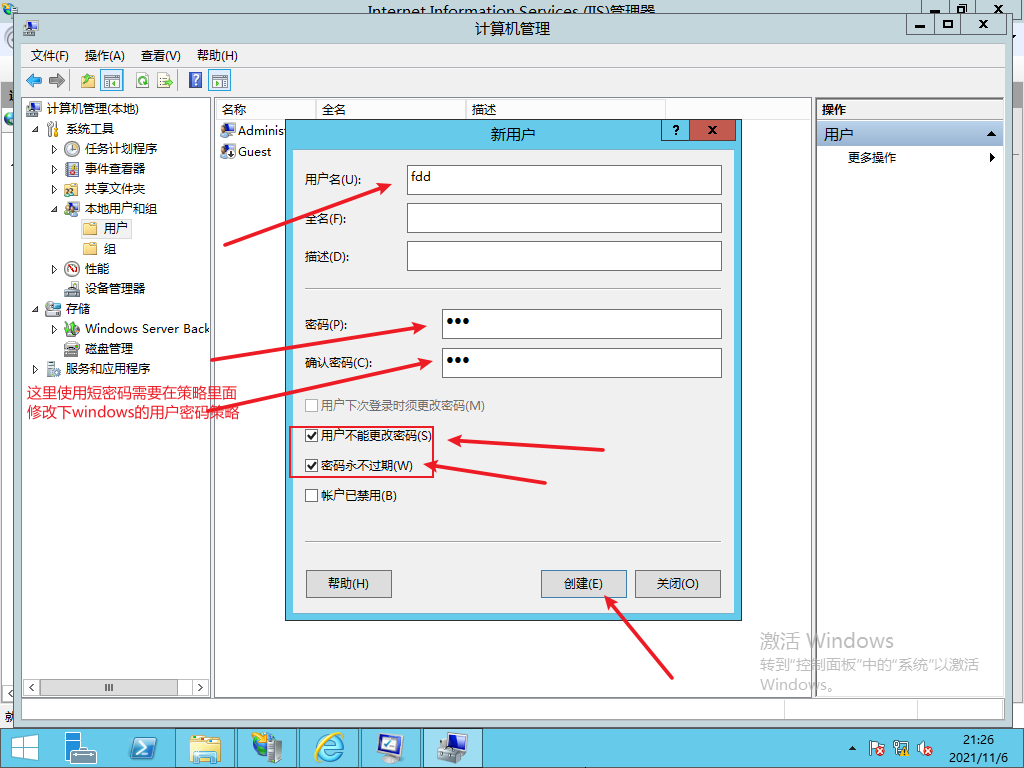
用户创建好了以后双击用户配置参数

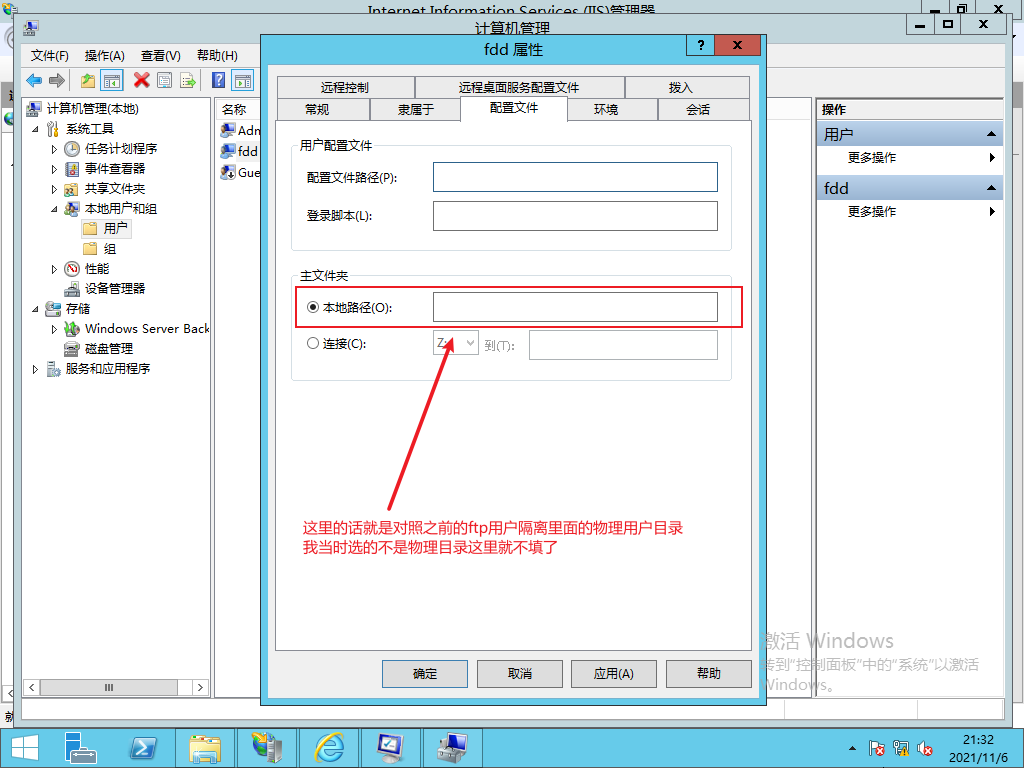
创建对应的文件夹及对应目录的用户访问权限
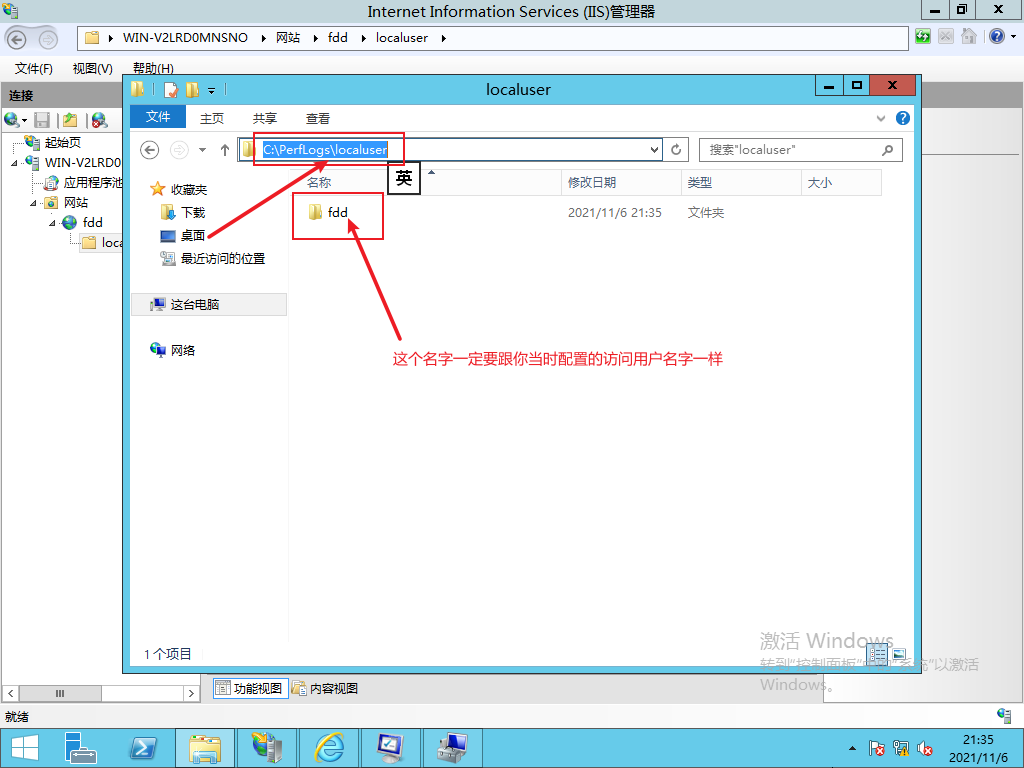
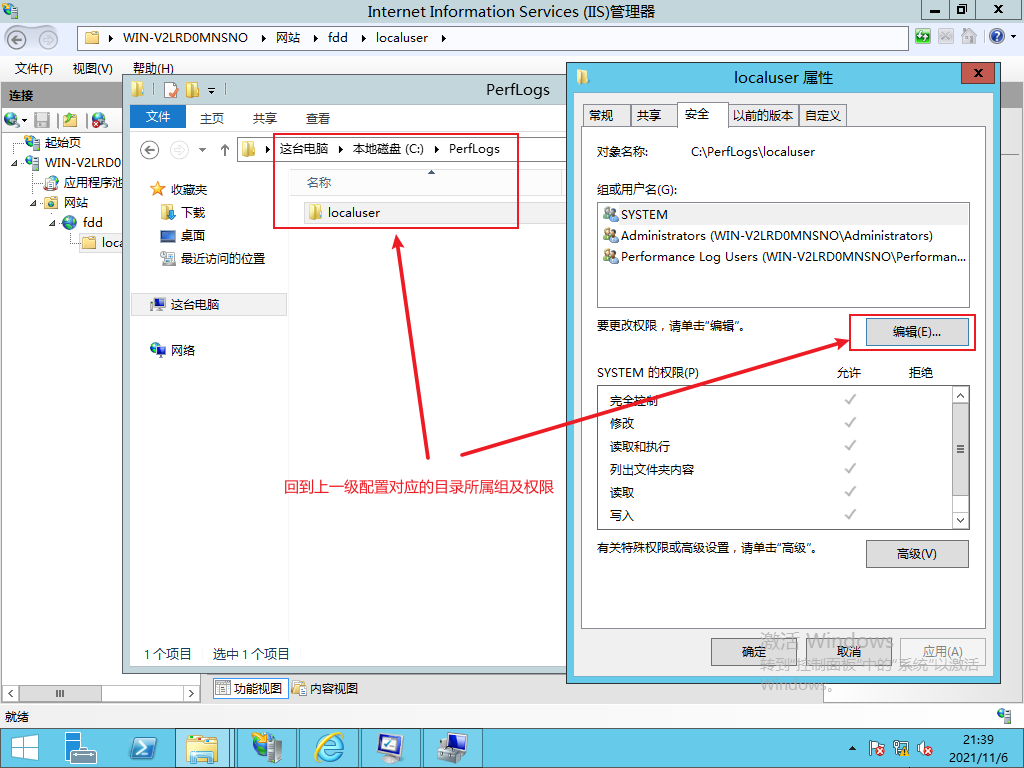
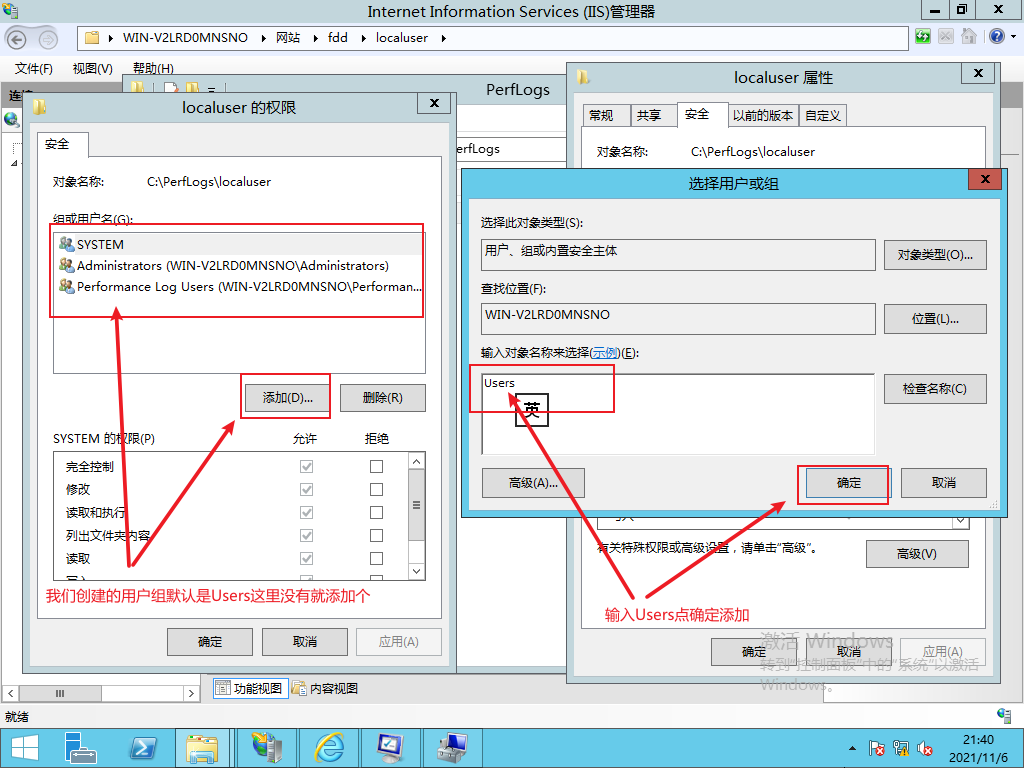
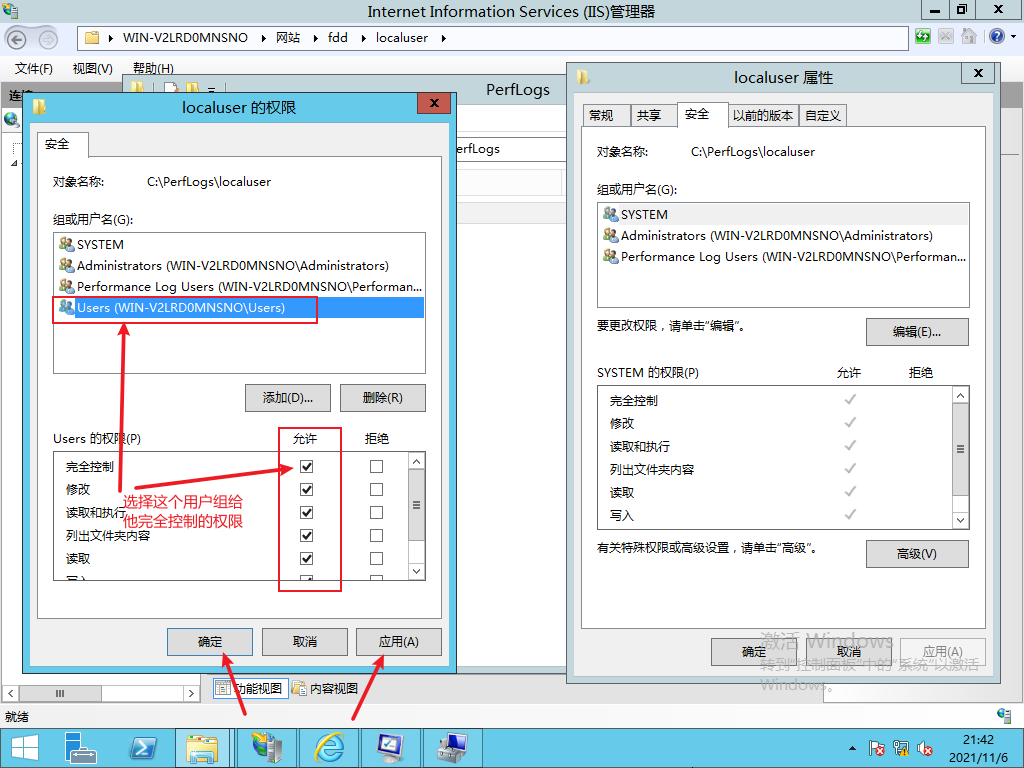
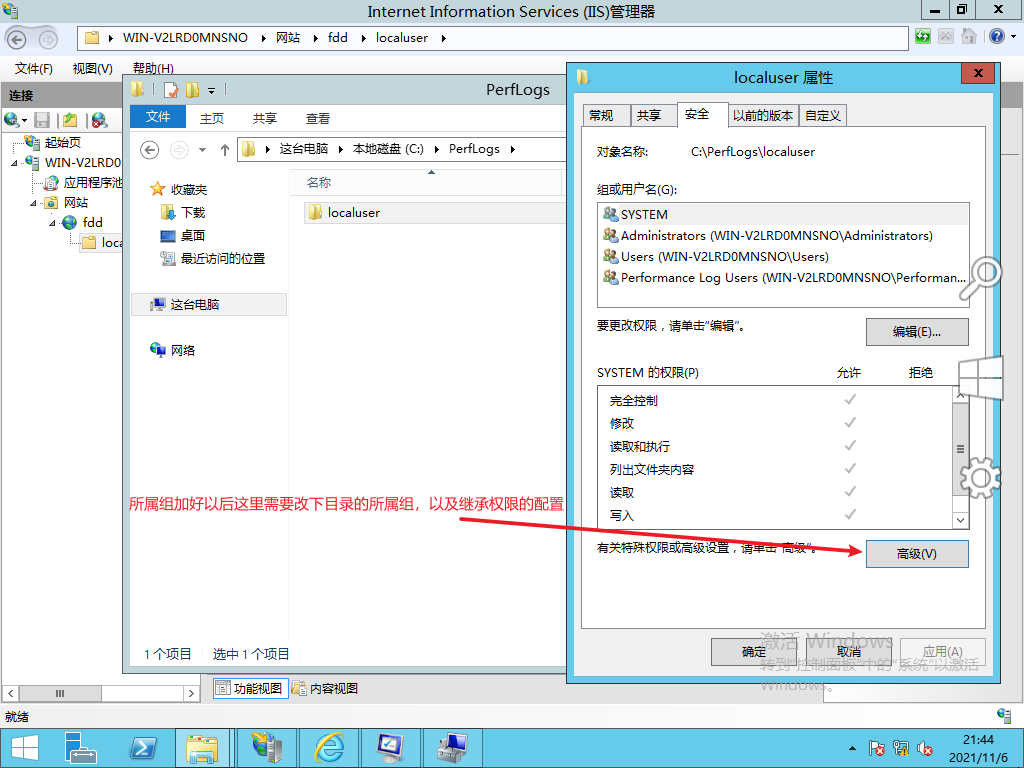
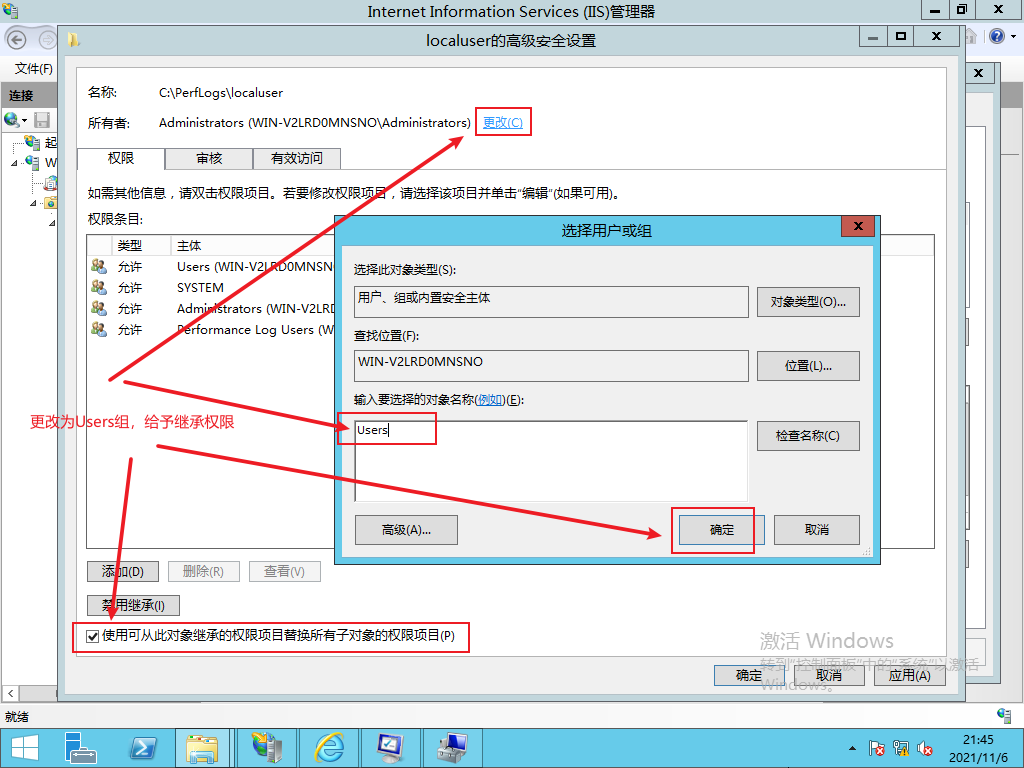
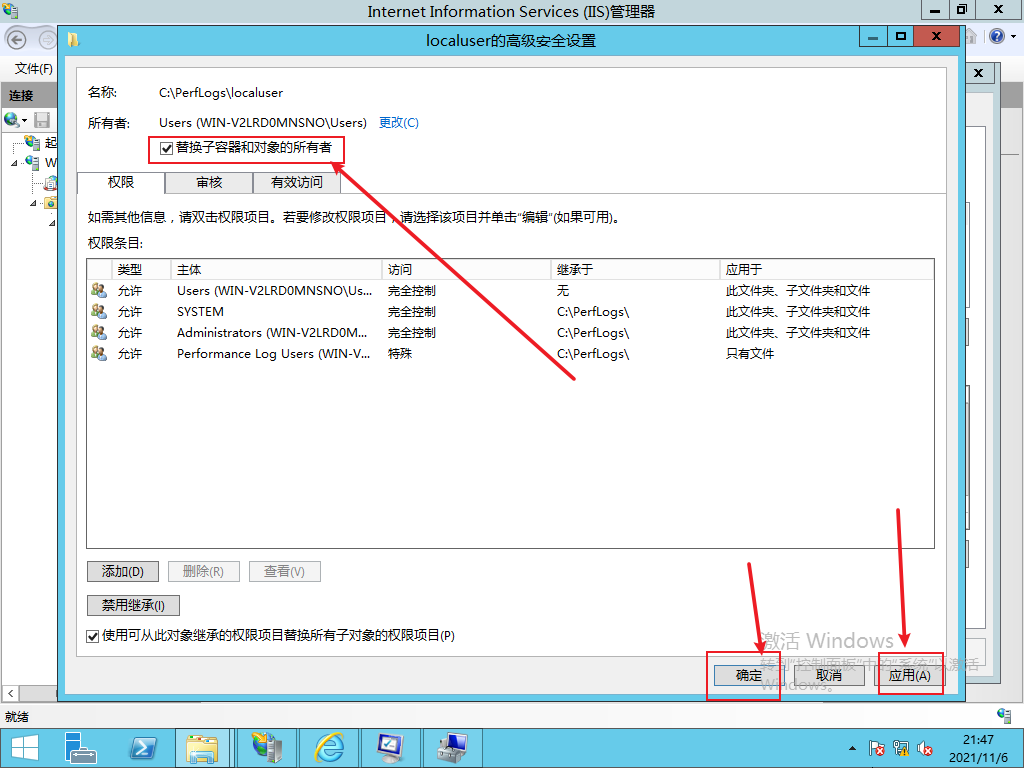
8、配置对应的目录身份授权
9、配置被动端口范围和IP
10、测试
注意:server服务器上不仅要在防火墙放行相应的端口号,还需要在防火墙中开启相应的连接许可,进入“控制面板 - 系统和安全 - Windows 防火墙 - 允许的程序”,在“允许另一个程序”中添加 “C:\Windows\System32\svchost.exe”这个程序